 Accueil
>
Caractéristiques d'Indesign
> Comment ajouter des puces dans InDesign - 2025
Accueil
>
Caractéristiques d'Indesign
> Comment ajouter des puces dans InDesign - 2025
La prose dans un document peut être très utile lorsque vous souhaitez communiquer une idée dans sa totalité. Mais parfois, il est nécessaire de diviser les paragraphes en morceaux plus faciles à gérer pour permettre au lecteur de comprendre les aspects les plus importants du document. C'est là que les puces et la numérotation entrent en jeu. Les puces, en particulier, peuvent être un excellent moyen d'insister sur certains points du document. Mais comment faire pour ajouter des puces dans InDesign? Dans cet article, nous allons voir comment vous pouvez le faire en utilisant InDesign.
Comment ajouter des puces dans InDesign
Il est facile d'ajouter des puces à votre document InDesign. Voici un guide étape par étape pour vous montrer comment faire:
- Étape 1: commencez par ouvrir le fichier que vous souhaitez modifier dans InDesign.
- Étape 2: Sélectionnez le paragraphe que vous voulez transformer en liste et placez le point d'insertion à l'endroit où vous voulez que la liste commence.
- Étape 3: Cliquez sur le bouton "Liste à puces" tout en maintenant la touche Alt (Windows) ou Option (MacOS) enfoncée pour afficher la boîte de dialogue des puces et de la numérotation.
- Étape 4: Spécifiez les paramètres que vous souhaitez, puis cliquez sur "OK" pour appliquer le style de paragraphe qui inclut les puces et la numérotation.
Si vous souhaitez poursuivre les puces InDesign dans le paragraphe suivant, déplacez simplement le point d'insertion à la fin du paragraphe et appuyez sur "Entrée".
Modifier des fichiers InDesign et Publisher avec PDFelement
Comme nous l'avons vu ci-dessus, l'ajout de puces dans InDesign est un processus assez simple. Mais que faire si vous ne disposez pas d'InDesign? Eh bien, il existe une alternative à InDesign que vous pouvez utiliser pour modifier les fichiers InDesign de diverses manières, notamment en ajoutant des listes numérotées et à puces. Cet outil est PDFelement, l'un des meilleurs programmes de gestion de documents du marché. Il est principalement utilisé pour créer et gérer des documents PDF, mais il peut également être utile pour les fichiers InDesign. En effet, lorsque vous ouvrez un fichier InDesign dans PDFelement, il est immédiatement converti en PDF.
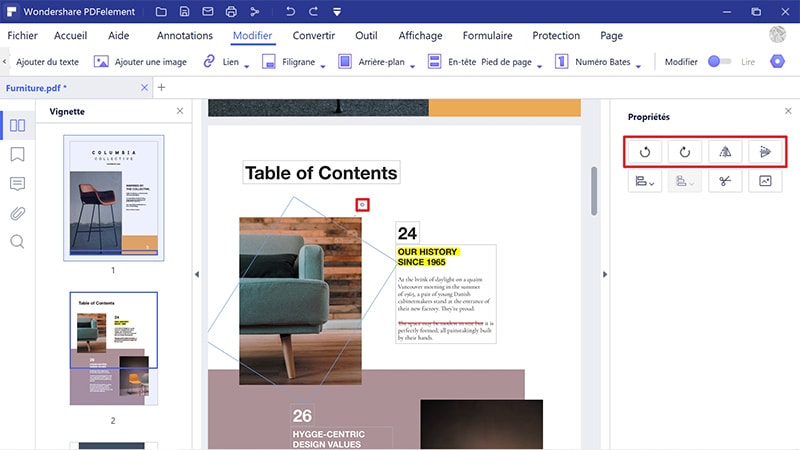
Examinons quelques-unes des caractéristiques qui en font un substitut idéal d'InDesign:
- Comme nous l'avons déjà mentionné, il permet de créer très facilement des documents PDF. Il vous suffit d'ouvrir n'importe quel fichier dans le programme et il est immédiatement converti en PDF.
- Il est également très facile de convertir des fichiers PDF en d'autres formats comme Word, Excel, HTML, TXT et bien d'autres.
- C'est également un excellent moyen de modifier ces documents. Vous pouvez utiliser PDFelement pour modifier le texte et les images des fichiers InDesign, en choisissant d'ajouter ou de supprimer du texte ou même de modifier le style et la taille de la police, ainsi que de nombreuses autres options.
- Il dispose d'une fonction de reconnaissance optique de caractères (OCR) qui peut s'avérer très utile pour convertir des documents PDF numérisés ou riches en images en des formats plus éditables.
- Il dispose également d'excellentes fonctions d'annotation, qui vous permettent d'ajouter des commentaires et des tampons sur le document, ainsi que de surligner et de souligner le texte si nécessaire.
- Avant tout, c'est un outil très facile à utiliser, même si vous n'avez jamais utilisé de programmes de gestion de PDF auparavant. Par exemple, l'édition de texte est aussi facile qu'avec n'importe quel traitement de texte.
Téléchargement gratuit ou Acheter PDFelement
Téléchargement gratuit ou Acheter PDFelement
Articles connexes
- Comment créer et imprimer un livret dans InDesign - 2025
- Tutoriel InDesign pour les débutants et les nuls
- Comment relier des zones de texte dans InDesign - 2025
- Comment convertir un fichier InDesign en PowerPoint - 2025
- Quarkxpress vs InDesign, lequel est le meilleur
 100% sécurisé |
100% sécurisé |




Clara Durand
chief Editor